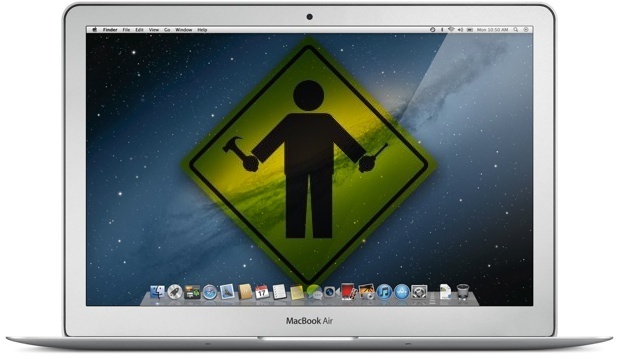
1) Запустить Disk Utility
Запуск Disk Utility каждый месяц или два — это хорошая идея по двум причинам: исправление разрешений и, что еще важнее, проверка и восстановление жесткого диска. Дисковая утилита включена на всех компьютерах Mac и найдена в папке / Applications / Utilities, две необходимые процедуры будут находиться под вкладкой «Первая помощь» и могут запускаться один за другим.
1a) Восстановление разрешений на диск
Ремонт разрешений — это хорошая практика, хотя это никогда не излечивает все, о чем многие так утверждают. Тем не менее, это хорошая процедура для периодического запуска, особенно после установки или удаления множества приложений.
1b) Ремонт диска
Это, наверное, самое главное, что нужно сделать с Disk Utility. Хотя вы можете проверить загрузочный том в любой момент, лучшим способом восстановить загрузочный диск является загрузка из раздела восстановления, удерживая Command + R и запуская Disk Utility. Это будет необходимо, если обнаружены плохие блоки или поврежден диск. Обязательно запустите Verify Disk не только на самом диске (имя физического диска), но и в загрузочном разделе (Macintosh HD). Если обнаружены какие-либо ошибки, они появятся в красном цвете, и, к счастью, Disk Utility обычно более чем способна обрабатывать такой ремонт самостоятельно.
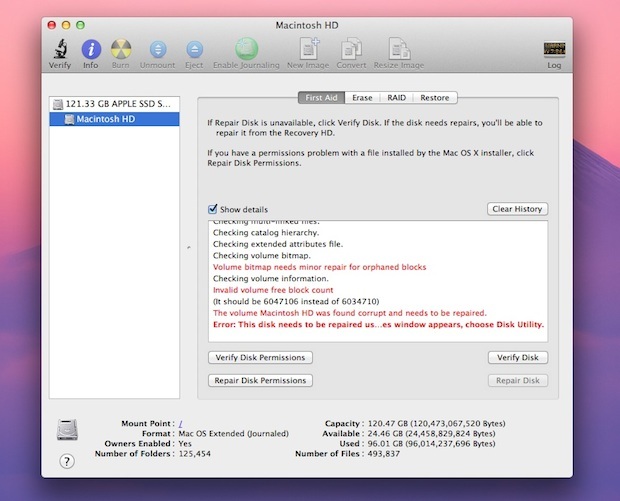
2) Обновите программное обеспечение Mac
Сохранение актуальности вашего программного обеспечения Mac жизненно важно. Периодически запускайте Software Update из меню Apple и периодически проверяйте Mac App Store на наличие обновлений для своих приложений. Обновления могут возникать в виде общих исправлений ошибок, улучшений функций и исправлений безопасности, и так легко сделать, что нет оправдания.
Обновление программного обеспечения проверяет наличие обновлений один раз в неделю по умолчанию, но Mac App Store необходимо вручную проверять на наличие обновлений в OS X Lion. С OS X Mountain Lion и новым программным обеспечением Software Update переходит в Mac App Store, поэтому весь этот процесс будет автоматизирован для современных пользователей OS X, включая El Capitan, Yosemite, Mavericks.
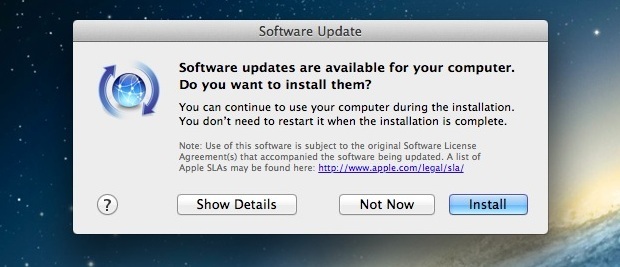
3) Очистить рабочий стол
Верьте или нет, наличие большого количества файлов на рабочем столе фактически замедлит работу Mac. Замедление менее заметно на самых новых и самых живых Mac, но, тем не менее, это все еще происходит. Это связано с тем, что каждый файл и его предварительный просмотр изображения занимают оперативную память и ресурсы, а чем меньше RAM, тем больше вы заметите медлительность, вызванную захламленным рабочим столом. Лучшее решение состоит в том, чтобы привыкнуть записывать вещи с рабочего стола и в соответствующие папки, но если вы не можете этого беспокоиться, просто захватите все файлы и переместите их в один каталог и обработайте его позже.
Если вы не можете забыть сделать это самостоятельно, есть приложения, которые автоматически очистят их для вас, перемещая файлы и папки в определенное место с регулярным интервалом.
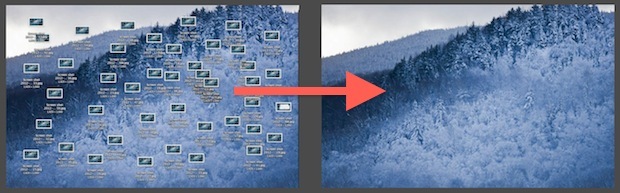
4) Регулярно создавайте резервную копию Mac
Выполнение регулярных резервных копий — это основное обслуживание Mac. Вы не только сможете быстро оправиться от потенциальных бедствий, но и поддерживать резервные копии файлов — это просто хорошая практика. На сегодняшний день самым простым резервным решением для компьютеров Mac является Time Machine. Вам понадобится внешний жесткий диск, но после установки Time Machine остальное очень просто и автоматическое резервное копирование происходит без каких-либо усилий.
Если вы не настроили Time Machine, вам действительно нужно это сделать. Получите большой и дешевый внешний жесткий диск а затем настройте Time Machine через системные настройки, это очень просто, и в случае, если вам когда-нибудь понадобится восстановить резервную копию, вы будете очень благодарны за то, что у вас есть.
а затем настройте Time Machine через системные настройки, это очень просто, и в случае, если вам когда-нибудь понадобится восстановить резервную копию, вы будете очень благодарны за то, что у вас есть.
Вы также должны привыкнуть к резервному копированию вручную прямо перед выполнением обновлений системного программного обеспечения, это редко, но все может пойти не так, и нужно быть готовым.
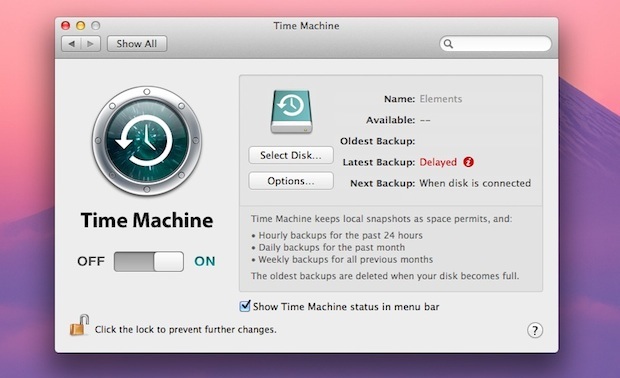
Есть ли у вас другие трюки, которые вы используете для своего Mac? Что-то, что мы пропустили, вы считаете обязательным шагом для поддержки установки Mac и OS X? Дайте нам знать об этом в комментариях.










